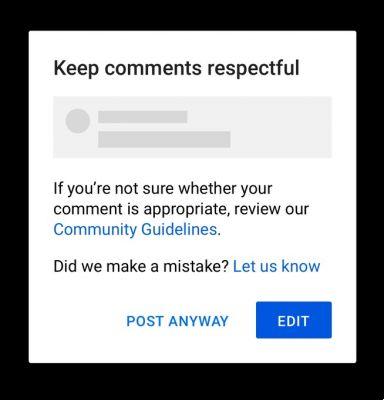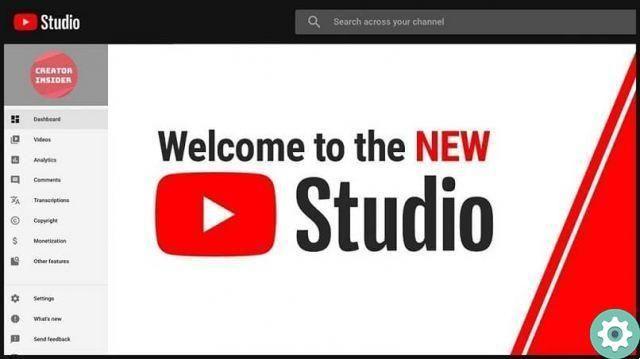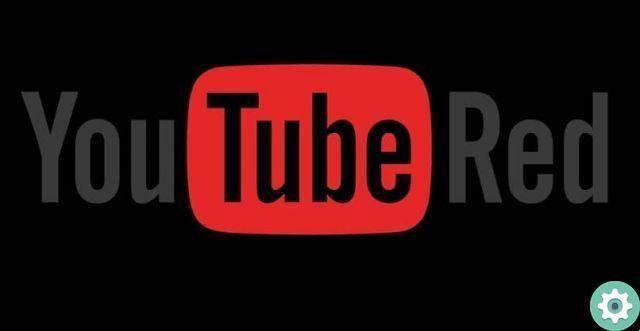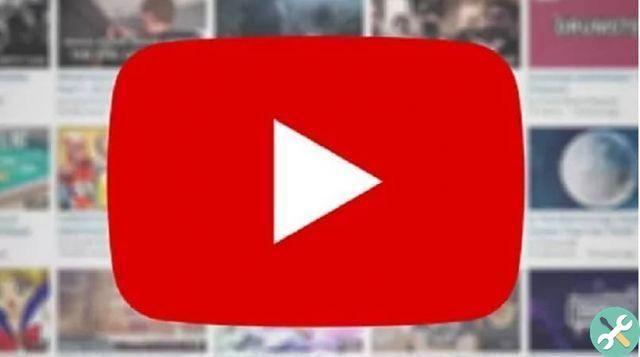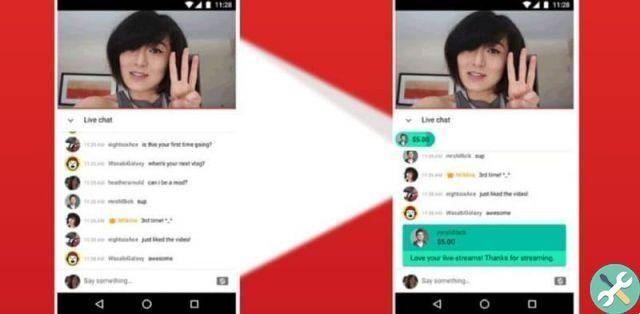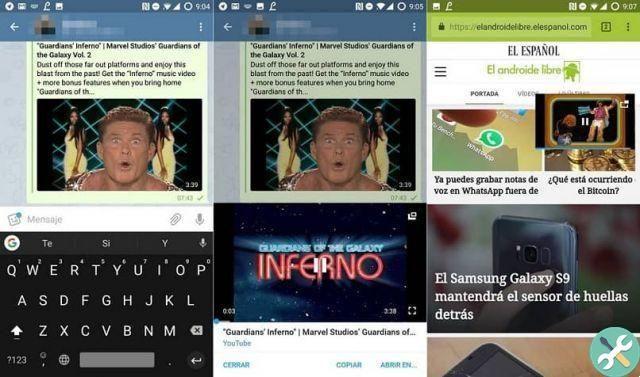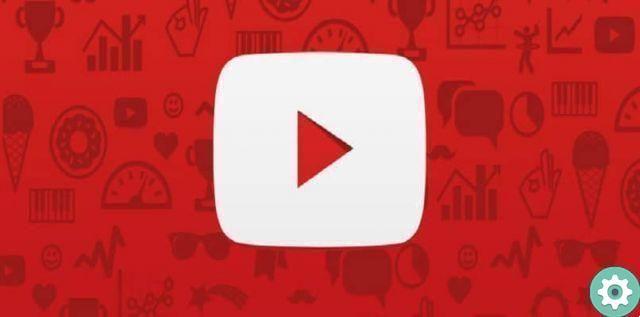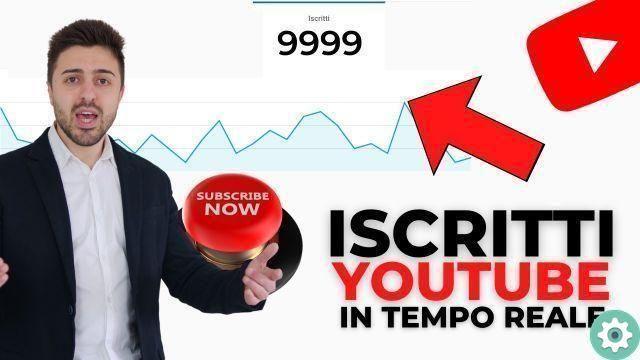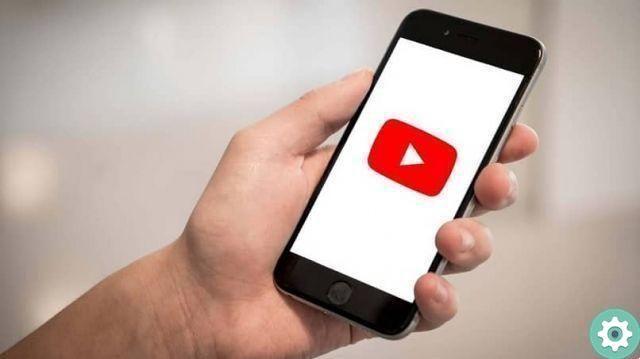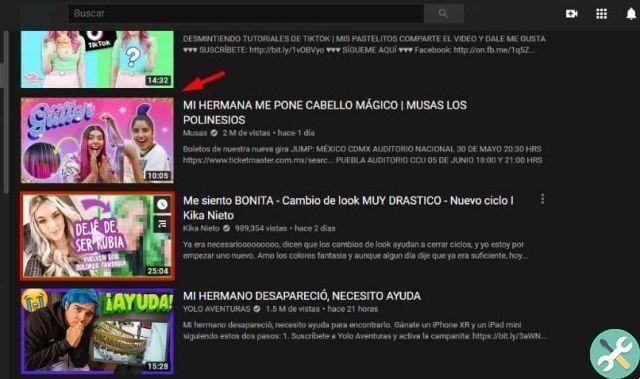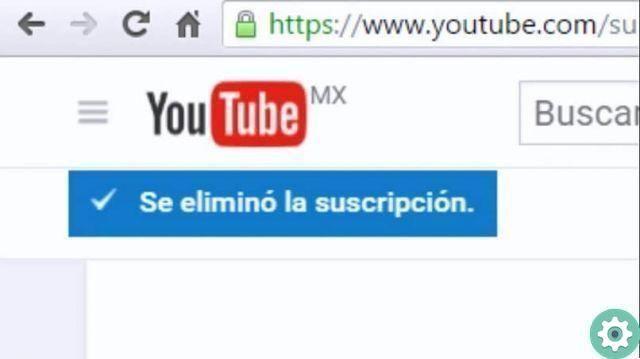Configurar direto para convidar pessoas
Antes de podermos começar a convidar pessoas para um stream do YouTube, você precisa configurá-lo corretamente para que a plataforma nos permita fazer isso acontecer.
Esse site só permite 10 usuários manter contato participando de uma transmissão ao vivo em paralelo. Ou seja, além do YouTuber que o gera, ele só pode incluir outras 9 pessoas, portanto, deve ser escolhido com sabedoria.
Em essência, a transmissão seria como uma videoconferência, com a particularidade de que, mesmo que apenas usuários convidados participem, outras pessoas poderão vê-la. Para isso, você precisa ter um Canal do YouTube para iniciar este tipo de evento.
Passos a seguir para configuração
Em seguida, você precisa clicar no ícone do perfil localizado no canto superior direito da tela.
O menu do usuário será aberto e, logo abaixo do nome da conta, a opção " Criador Estúdio “, Que deve ser escolhido.
Imediatamente, no painel lateral, iremos para a sessão " Transmissão ao vivo ", No qual clicaremos na opção" Eventos ".

Isso permitirá que você visualize a seção dedicada aos eventos na tela, no centro dela haverá a opção " Agende um novo evento "
Em seguida, dando a escolha anterior, a central ou a folha de configuração anterior eles parecerão capazes de começar a transmitir ao vivo. Isso determina o título, a data de início, com quem você deseja compartilhar e, o mais importante, o tipo de transmissão.
Neste último, você deve optar por marcar a opção " Veloce “, que usa o Live Hangouts e é o único que permite convidar pessoas para uma transmissão do YouTube.
Ou seja, na prática você estará fazendo live a partir do Hangouts mas pelo seu canal do YouTube em alguns passos simples.
Por fim, escolha " Criar Evento “, Na parte superior direita da tela você encontrará o botão em questão.
Convidar pessoas para uma live do YouTube
Depois de configurar e criar o evento, nos encontraremos novamente no " Eventos “, Onde poderemos ver o que está planejado.
Quando chegar à hora e data em que deve começar, deve clicar no botão localizado no canto inferior direito do título do evento.
Isso é alcançado como " Iniciar Hangouts ao vivo ". A ação selecionada será carregada e, uma vez na janela, haverá um painel ou menu na parte superior.
Dentro deste último, haverá opções como ativar a câmera, desativar ou ativar o microfone e o que nos interessa " Convide outras pessoas “, Que está localizado no lado esquerdo.
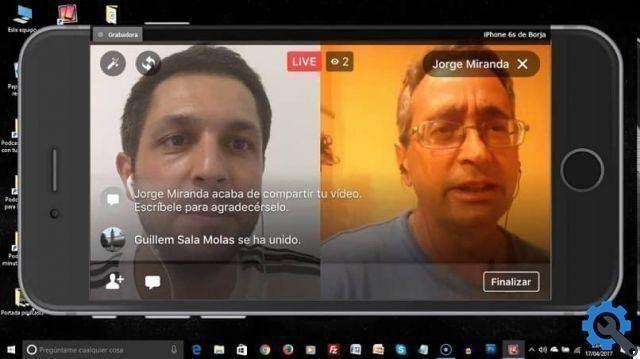
Ao clicar nele, aparecerá uma janela mostrando a possibilidade de enviar o convite diretamente para outra pessoa.
Para fazer isso, você precisa escrever o e-mail do mesmo ou deles, depois selecionar o botão " Convites " baixa.
Dessa forma, a pessoa para quem o convite foi enviado receberá uma videochamada do Hangouts, que pode ser pelo celular ou por e-mail.
Deve ” Responder ”Quando chamado, se vier do Gmail, aparecerá no painel esquerdo-direito na seção Hangouts.
Através de um link
Após pressionar " Iniciar Hangouts ao vivo "E identificou o painel superior com as configurações, você também deve optar por" Convide outras pessoas ".
Mas, neste caso, em vez de adicionar o endereço de e-mail, prestaremos atenção ao link que ele gera para compartilhar permanentemente a transmissão. Este link precisa ser copiado.
Este link é compartilhado com as pessoas que desejam ser incluídas (máximo 9). Este link é um link de convidado, portanto, não afetará seu público.
Finalmente, sim recomenda que você envie o convite um dia antes da transmissão se você usar esse método, para que os participantes possam organizar seu tempo e atender a chamada.